「ラクスルで印刷物を注文したいけど、入稿方法が難しそう…」「データチェックでいつも再入稿になってしまう」そんなお悩みをお持ちではありませんか? ネット印刷は便利ですが、データの作成や入稿に不安を感じる方も少なくないでしょう。
特に、せっかく作ったデータが不備で差し戻され、納期が遅れてしまうのは避けたいですよね。完全データ入稿のルールは複雑に感じられ、どこから手をつければいいのか迷ってしまうこともあるかもしれません。
この記事では、そんなあなたの悩みを解決すべく、ラクスルでのデータ作成から入稿、そして肝心なデータチェックの流れと注意点までを徹底的に解説します。具体的には、IllustratorやPhotoshopを使ったデータの作り方のポイントや、再入稿にならないための具体的な対策を、初心者の方にも分かりやすくお伝えします。
この記事を読めば、あなたはもうデータ入稿で悩むことはありません。スムーズな入稿プロセスを実現し、理想通りの印刷物を手に入れるための知識とコツがすべて手に入ります。これで、安心してラクスルを利用できるようになるでしょう。さあ、一緒にラクスル入稿のマスターになりましょう!

テレビCMでもおなじみの最大手サービス。名刺やチラシはもちろん、のぼりやポスターなど幅広い商品を扱っています。初めての方でも使いやすいシンプルな注文画面と、圧倒的な安さが魅力です。送料は全国一律無料。

豊富な商品ラインナップと、プロも納得の高品質な仕上がりが特徴です。特に、写真やイラストが際立つフルカラー印刷に定評があり、ポスターやパンフレットなど色にこだわりたい印刷物におすすめ。初心者にもわかりやすいガイドも充実しています。

安さとスピーディーな納品で知られる大手ネット印刷会社。特に、名刺やチラシの小ロット・短納期印刷に強く、急ぎで印刷物が必要なビジネスシーンに最適です。充実したカスタマーサポートも利用者の安心感を高めています。
ラクスル入稿の基本:完全データ入稿とは?
ラクスルのようなネット印刷サービスを利用する上で、まず理解しておくべき重要なキーワードが「完全データ入稿」です。これは、お客様が作成した印刷用データが、ラクスルで加工することなくそのまま印刷できる状態であることを指します。
「え、そのまま印刷できるデータってどういうこと?」と感じるかもしれませんね。簡単に言えば、色やフォント、画像の配置など、すべての要素が印刷に適した形式で設定されている状態のことです。この完全なデータを用意することが、スムーズな印刷と高品質な仕上がりを実現するための第一歩となります。
では、なぜラクスルではこの「完全データ入稿」が求められるのでしょうか?
完全データ入稿が求められる理由
完全データ入稿が求められる理由は、主に以下の3点に集約されます。
- 高品質な印刷を実現するため: お客様が意図した通りの色味やデザインで印刷するためには、完璧なデータが必要です。不完全なデータでは、予期せぬ色ズレや文字化け、画像の劣化などが起こる可能性があります。
- 納期を厳守するため: データに不備があると、ラクスル側での修正作業やお客様への確認、再入稿といった追加工程が発生します。これは納期の遅延に直結するため、完全なデータであることで、スムーズな進行が可能になります。
- コストを削減するため: データ不備による修正や再入稿は、ラクスル側の作業コストを増大させ、結果としてお客様の負担増につながる可能性もあります。完全データ入稿は、余計なコストをかけずに印刷を完了させるための基本です。
このように、完全データ入稿は、お客様にとってもラクスルにとっても、効率的で高品質な印刷プロセスを実現するための必須条件なのです。
データ入稿前に準備すべきこと
完全データ入稿をスムーズに行うためには、データの作成に入る前からいくつかの準備をしておくことが大切です。これにより、後々のトラブルや再入稿を大幅に減らすことができます。
1. 印刷物の仕様を明確にする
まずは、何を印刷したいのかを具体的に決めましょう。例えば、以下のような項目です。
- 商品(用紙の種類、サイズ、厚さなど): 名刺、チラシ、パンフレットなど、目的に応じた用紙を選びます。用紙の種類や厚さによって、印刷の仕上がりが大きく変わります。
- 部数: 必要な枚数を決定します。部数が多いほど単価が安くなる傾向があります。
- 色数: フルカラー(CMYK)なのか、単色(モノクロ)なのかを決めます。
- 加工オプション: 折り加工、PP加工(表面保護)、穴あけ加工など、特殊な加工が必要かを確認します。
- 納期: いつまでに手元に欲しいのか、逆算してスケジュールを立てましょう。
これらの仕様は、ラクスルのウェブサイトで事前に確認し、商品選択の際に間違いがないように注意してください。特に、用紙サイズや折り加工の有無によって、デザインデータの作成方法が変わってきます。
2. デザイン制作環境の確認
ラクスルでは、Adobe IllustratorやAdobe Photoshopでのデータ入稿が推奨されています。これらのデザインソフトを使用しているか、また最新のバージョンかを確認しましょう。古いバージョンのソフトで作成したデータは、互換性の問題で不具合が発生する可能性があります。
もしこれらのソフトをお持ちでない場合は、別のデザインツールやサービスを利用することも検討できますが、その場合はラクスルの推奨するファイル形式や設定に準拠しているか、より一層の注意が必要です。
3. ラクスルの入稿ガイドラインの確認
ラクスルでは、商品ごとに詳細な「入稿ガイドライン」や「テンプレート」を用意しています。これらを事前にダウンロードし、熟読することが非常に重要です。ガイドラインには、以下の内容が記載されています。
- 対応アプリケーションとバージョン: 使用できるデザインソフトとそのバージョンが明記されています。
- 推奨データ形式: PDF/X-1aなど、推奨されるファイル形式が示されます。
- カラーモード: CMYKでの作成が必須であることが多いです。RGBで作成すると、印刷時に色味が変わってしまう「色変換」のリスクがあります。
- フォントのアウトライン化: フォントが正しく表示されるようにする処理です。これを忘れると文字化けの原因になります。
- 画像の解像度: 印刷に適した解像度(通常300~350dpi)が指定されています。解像度が低いと画像が粗く印刷されます。
- 塗り足しと仕上がりサイズ: 断裁時のズレを防ぐための重要な設定です。
これらのルールを守ることで、データ不備による再入稿のリスクを大幅に減らし、スムーズな印刷を実現できます。初めて利用する場合は特に、ガイドラインを横に置きながらデータ作成を進めることをおすすめします。
ラクスルでのデータ作成のポイント
前章で「完全データ入稿」の重要性をお伝えしましたが、いざデータを作成するとなると、「どこに気を付けたらいいの?」と不安に感じる方もいるかもしれません。ここでは、ラクスルで特に多く利用されるデザインソフト、Adobe IllustratorとAdobe Photoshopに焦点を当て、再入稿にならないための具体的なデータ作成のポイントを解説していきます。
基本的な設定をマスターすれば、データ不備による時間のロスやストレスを大幅に削減できます。それぞれのソフトにおける注意点と、両ソフトに共通する重要な設定を確認していきましょう。
Illustratorでのデータ作成注意点
Illustratorは、ロゴやイラスト、文字を扱うのに適したベクトル形式のデザインソフトです。ラクスルでチラシや名刺などを作成する際にメインで使う方も多いでしょう。以下の点に特に注意してデータを作成しましょう。
- フォントのアウトライン化は必須!
Illustratorで作成したデータで最も多いトラブルが、フォントのアウトライン化忘れです。アウトライン化とは、文字情報を図形情報に変換する作業のこと。これを忘れると、ラクスルの印刷環境に同じフォントがインストールされていない場合、文字が置き換わったり、表示が崩れたり、最悪の場合文字化けしてしまいます。 - 画像の埋め込みを確認する
Illustratorに画像を配置する際は、必ず画像を埋め込みましょう。リンク配置のままだと、Illustratorデータと一緒に画像データも送らないと、印刷時に画像が表示されなくなってしまいます。埋め込みを忘れがちなポイントなので、入稿前に必ず確認してください。 - 透明効果は分割・統合を推奨
ドロップシャドウやぼかしなどの透明効果を使用した場合、意図しない印刷結果になることがあります。特に古いバージョンの印刷機では、透明効果が正しく処理されず、白い線が入ったり、色が濁ったりする可能性があります。ラクスルでは、透明効果を使用した場合に「透明の分割・統合」を行うことを推奨しています。 - オーバープリントは設定しない
Illustratorの機能として「オーバープリント」がありますが、これは特殊な印刷を行う場合を除き、使用しないようにしましょう。意図しない色合いになったり、下にあるオブジェクトが透けてしまったりする原因になります。
Photoshopでのデータ作成注意点
Photoshopは、写真の加工や合成、Webデザインに適したピクセル形式のデザインソフトです。ポスターや写真集など、画像がメインの印刷物を作成する際に利用する方が多いでしょう。以下の点に注意してデータを作成しましょう。
- 解像度は300~350dpiを厳守!
Photoshopで作成するデータは、画像がメインになるため解像度が非常に重要です。ラクスルでは、印刷物に適した解像度として300dpi~350dpiを推奨しています。これより低いと印刷した際に画像が粗く見えたり、ギザギザになったりします。逆に高すぎてもデータが重くなるだけで品質に差は出ません。 - 統合してから保存する
レイヤーを複数作成した場合、そのままの状態で入稿すると意図しない仕上がりになる可能性があります。入稿前には必ず、すべてのレイヤーを結合して「背景」レイヤーに統合するようにしましょう。ただし、PhotoshopデータをPDF形式で保存する場合は、レイヤーを残したままでも問題ない場合がありますので、ラクスルの指示に従ってください。 - 画像モードはCMYKカラーにする
PhotoshopもIllustratorと同様に、カラーモードをCMYKで作成することが必須です。特にデジカメで撮影した画像などはRGBになっていることが多いため、必ずCMYKに変換してから使用しましょう。
共通の注意点と推奨設定
Illustrator、Photoshopいずれのソフトで作成する場合でも、共通して注意すべき重要なポイントがいくつかあります。これらを徹底することで、再入稿のリスクを格段に減らすことができます。
- カラーモードは「CMYK」で作成する
印刷では光の三原色(RGB)ではなく、色の三原色(CMY)にブラック(K)を加えたCMYKカラーモードを使用します。RGBで作成されたデータは、印刷時にCMYKに自動変換されますが、その際に色味が大きく変わってしまうことがあります。これを「色変換」と呼び、意図しない色になる原因となります。必ずCMYKでデータを作成しましょう。 - 塗り足しを3mm設定する
印刷物を断裁する際、わずかなズレが生じることがあります。このズレによって、デザインの端に白場が出てしまうことを防ぐために「塗り足し(裁ち落とし)」を設定します。ラクスルでは、仕上がりサイズから外側に3mmの塗り足しを推奨しています。背景色や背景画像は、仕上がりサイズよりも3mm外側まで伸ばして作成しましょう。 - 文字やオブジェクトは仕上がりサイズの内側に配置する
塗り足しとは反対に、断裁時に切れては困る文字やデザインは、仕上がりサイズよりも3mm~5mm内側に配置しましょう。これを「文字切れ防止領域」や「安全領域」と呼びます。 - 対応データ形式で保存する
ラクスルでは、PDF/X-1a形式での入稿を推奨しています。特にIllustratorデータの場合は、PDF互換ファイルを保存し、PDF/X-1a形式で書き出すのが最も安全です。Photoshopデータの場合も、指定されたPDF形式やJPEG、TIFFなどで保存しましょう。 - テンプレートを活用する
ラクスルのウェブサイトには、各商品のテンプレートが用意されています。これには、あらかじめ塗り足しや文字切れ防止領域、仕上がりサイズなどの設定がされており、非常に便利です。テンプレートをダウンロードして、その中にデザインを作成することをおすすめします。 - 最終チェックを怠らない
データ作成が終わったら、入稿前に必ず最終チェックを行いましょう。以下の点を確認してください。- 文字の誤字脱字、フォントの埋め込み(アウトライン化)
- 画像の解像度と埋め込み
- カラーモードがCMYKになっているか
- 塗り足しと文字切れ防止領域の確保
- 不要なオブジェクトやガイドが残っていないか
これらのポイントを押さえることで、あなたのデザインデータはラクスルでスムーズに印刷される準備が整います。次の章では、実際にデータを入稿した後の「データチェック」の具体的な流れと、再入稿にならないためのさらに踏み込んだ対策について解説していきます。
ラクスルデータチェックの流れと再入稿にならないための対策
前章までで、完全データ入稿の重要性と、Illustrator・Photoshopでのデータ作成のポイントを解説しました。これで「完璧なデータができた!」と思っても、実際にラクスルに入稿した後に「データ不備」で再入稿になるケースは少なくありません。
大切なのは、ラクスルのデータチェックの仕組みを理解し、よくあるエラーを事前に把握しておくことです。この章では、データ入稿後のチェックプロセスから、万が一エラーが出た場合の対処法、そして再入稿を徹底的に防ぐための最終チェックリストまで、具体的な対策を解説していきます。
データチェックの基本的な流れ
ラクスルにデータをアップロードした後、どのようなプロセスでデータチェックが行われるのでしょうか。基本的な流れを把握しておきましょう。
- データ入稿: 作成した印刷用データをラクスルのウェブサイトからアップロードします。この時、指定されたファイル形式(PDF/X-1aなど)でアップロードすることが重要です。
- 自動データチェック: アップロードされたデータは、まず自動システムによって機械的にチェックされます。この段階では、塗り足しの有無、フォントのアウトライン化、画像の解像度、カラーモードなどの基本的な項目が瞬時に確認されます。
- 目視データチェック(オペレーターチェック): 自動チェックを通過したデータは、次に専門のオペレーターによる目視チェックに進みます。ここでは、デザインの崩れ、文字化け、誤字脱字といった、システムでは判別しにくい細かな不備がないかを確認します。
- データチェック完了の通知: 問題がなければ、データチェック完了のメールが届きます。これで印刷工程に進みます。
- データ不備の通知(再入稿依頼): もしデータに不備が見つかった場合、具体的な修正箇所を明記した「再入稿依頼」のメールが届きます。この場合、指示に従ってデータを修正し、再度入稿する必要があります。
この一連の流れの中で、特に時間がかかり、納期に影響を与えるのが「データ不備による再入稿」です。これをいかに防ぐかが、ラクスルを賢く利用するカギとなります。
データチェックでよくあるエラーと原因
ラクスルで再入稿になる原因は多岐にわたりますが、特に多いエラーには共通のパターンがあります。これらの原因を知っておくことで、事前に対応しやすくなります。
- フォントのアウトライン化忘れ: 最も頻繁に発生するエラーの一つです。前章でも触れましたが、アウトライン化されていないフォントは、ラクスルの環境で正しく表示されず、文字化けや意図しないフォントに置き換わってしまいます。
- 画像の埋め込み忘れ(Illustrator): Illustratorで画像をリンク配置のまま入稿すると、画像データが不足している状態になり、印刷時に画像が表示されません。必ず埋め込み処理を行いましょう。
- 画像の解像度不足(Photoshop): Photoshopで作成した画像が低解像度(300~350dpi未満)だと、印刷した際に画像が粗く、ぼやけた仕上がりになります。
- カラーモードがRGBになっている: デジカメ画像やWeb素材など、RGBで作成されたデータをそのまま使用すると、印刷時にCMYKへ自動変換され、色味が大きく変化する可能性があります。
- 塗り足し・文字切れ防止領域の不備: 塗り足しが不足していたり、切れてはいけない文字やデザインが仕上がり線ギリギリに配置されていると、断裁時のズレで内容が欠けてしまう可能性があります。
- 透明効果や特殊効果の設定不備: Illustratorの透明効果やドロップシャドウなどが正しく処理されていない場合、印刷結果がおかしくなることがあります。
- 対応していないアプリケーションやバージョンで作成されたデータ: ラクスルが対応していないソフトや古いバージョンで作成されたデータは、不具合の原因となります。
これらのエラーの多くは、データ作成時の設定ミスや確認不足によって引き起こされます。事前にチェックリストを用意するなどして、入稿前の確認を徹底することが重要です。
再入稿を避けるための事前チェックリスト
データ不備による再入稿は、時間とコストのロスにつながります。そこで、入稿前に必ず以下の項目をチェックし、完璧なデータを目指しましょう。
【データ作成完了後の最終チェックリスト】
- 商品仕様との整合性:
- 選択した商品(用紙、サイズ、加工など)と、作成したデータの内容が一致していますか?
- 特に、仕上がりサイズと塗り足しの設定は正確ですか?
- カラーモード:
- すべてのオブジェクト、画像がCMYKカラーモードになっていますか?(Illustrator、Photoshop共に)
- フォント:
- Illustratorで作成した文字は、すべてアウトライン化されていますか?
- 文字の誤字脱字、禁則処理(句読点が行頭に来ないなど)は問題ありませんか?
- 画像:
- Illustratorに配置した画像は、すべて埋め込まれていますか?
- Photoshopで使用した画像は、印刷に適した解像度(300~350dpi)がありますか?
- 画像の色味はCMYKで確認しましたか?
- 断裁関連:
- 背景色や背景画像は、塗り足し(裁ち落とし)の線まで伸びていますか?
- 切れては困る文字やデザインは、文字切れ防止領域の内側に配置されていますか?
- データ形式・バージョン:
- ラクスルが推奨するPDF/X-1aなどのファイル形式で保存されていますか?
- 使用しているデザインソフトのバージョンは、ラクスルが対応している範囲内ですか?
- その他:
- 不要なガイド線や隠しレイヤーは削除されていますか?
- テンプレートを使用している場合、テンプレートのガイド線などが印刷データに含まれていませんか?
- 印刷シミュレーションやプレビューで、最終的な仕上がりイメージを確認しましたか?
このチェックリストを基に、一つずつ確認作業を行うことで、データ不備のリスクを最小限に抑えることができます。特に初めてラクスルを利用する場合や、複雑なデザインの場合は、複数人でチェックするなど慎重に行いましょう。
データチェック完了後の確認事項
データチェックが完了し、ラクスルから「データチェック完了済み」の連絡が来たら、そのまま印刷工程へ進むのが一般的です。しかし、念のため最終確認をしておくことをおすすめします。
- 最終的なデータプレビューの確認: ラクスルのマイページで、印刷に使用される最終データ(PDFプレビューなど)を再度確認しましょう。画面上で見たときに、文字の崩れや色の変化がないか、意図通りの仕上がりになっているかを確認します。
- 注文内容との最終照合: 注文時に選択した用紙の種類、サイズ、部数、納期などの情報と、データチェックが完了したデータが紐付いているか、最終的に確認しましょう。万が一、異なる注文情報と紐付いていると、誤った印刷物が届く可能性があります。
これらの最終確認を行うことで、もしラクスル側の誤りがあった場合にも早期に発見でき、手遅れになる前に対応を依頼できます。データチェック完了の連絡が来たら、ほっと一息つく前に、もう一度だけ慎重に確認する習慣をつけましょう。
次の章では、これまでの内容を踏まえ、ラクスル利用者が抱えがちな疑問をQ&A形式で解説していきます。
よくある質問(FAQ)
ラクスルで再入稿にならないようにするには?
再入稿を防ぐためには、データ作成時の事前準備と最終チェックが非常に重要です。具体的には、ラクスルの入稿ガイドラインやテンプレートを必ず確認し、それに従ってデータを作成することが最も確実な方法です。特に、フォントのアウトライン化、画像の埋め込み、CMYKカラーモードでの作成、そして塗り足し・文字切れ防止領域の確保は、再入稿の原因として最も多い項目なので、入稿前に念入りに確認しましょう。本記事の「再入稿を避けるための事前チェックリスト」もぜひご活用ください。
ラクスルでデータチェックが完了したらどうすればいいですか?
データチェック完了の連絡が来たら、基本的には印刷工程へ進みます。しかし、念のためラクスルのマイページで最終的なデータプレビューを必ず確認することをおすすめします。画面上で文字の崩れや色の変化がないか、意図通りの仕上がりになっているかを最終チェックすることで、万が一の誤りを早期に発見し、手遅れになる前に対応を依頼できます。
ラクスルのデータチェックにはどれくらい時間がかかりますか?
ラクスルのデータチェックにかかる時間は、データの複雑さや時期によって異なります。自動データチェックは瞬時に行われますが、オペレーターによる目視チェックには時間がかかります。通常、数時間から1営業日程度が目安とされています。混雑する時期や、データに不備が多く修正が必要な場合は、さらに時間がかかることもありますので、納期に余裕を持って入稿することをおすすめします。正確な所要時間は、ラクスルのウェブサイトや注文画面で確認できる場合があります。
ラクスルの完全データ入稿とは何ですか?
完全データ入稿とは、お客様が作成した印刷用データが、ラクスルで一切修正することなく、そのまま印刷工程に進められる状態であることを指します。具体的には、文字のアウトライン化、適切なカラーモード(CMYK)設定、画像の適切な解像度と埋め込み、塗り足しの設定など、印刷に必要なすべての要素が正しく整っている状態です。これにより、意図した通りの高品質な印刷が実現し、データ不備による再入稿や納期遅延を防ぐことができます。
まとめ
この記事では、ラクスルでのスムーズな印刷を実現するために、「完全データ入稿」の概念から、IllustratorやPhotoshopを使ったデータ作成の具体的な注意点、そしてデータチェックの流れと再入稿を防ぐための対策までを詳しく解説しました。
重要なポイントをもう一度確認しましょう。
- ラクスルでは、修正不要な「完全データ入稿」が基本です。
- Illustratorではフォントのアウトライン化と画像の埋め込み、Photoshopでは適切な解像度とCMYKカラーモードが必須です。
- 塗り足しや文字切れ防止領域の設定は、印刷物の仕上がりを左右する大切な要素です。
- 入稿前には、本記事で紹介したチェックリストで最終確認を徹底しましょう。
データ作成や入稿に不安があった方も、この記事を参考にすれば、自信を持ってラクスルを利用できるはずです。完璧なデータを作成し、一度でデータチェックを通過させることで、余計な手間やコストを削減し、スピーディーに理想の印刷物を手に入れることができます。
さあ、今日からあなたのデザインを形にするために、ラクスルでの印刷を始めてみませんか?

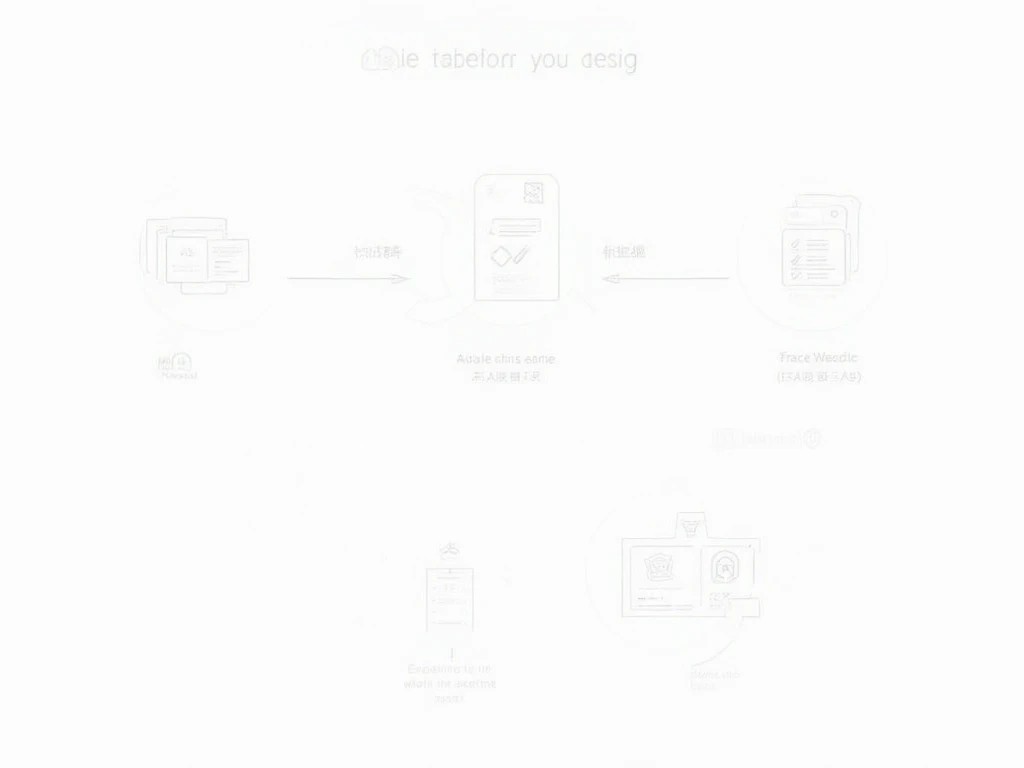



コメント